Bagi kita yang menguruskan pelayan atau mana-mana pengguna yang perlu mengetahui log sistem tertentu, pengguna ini tahu apa itu perintah ekor. Contohnya, jika saya mempunyai log Apache/Nginx laman web kami, log mel web (mel web.desdelinux. Bersih contohnya) kami dibuat dengan iRedMail, atau yang lain dari beberapa aplikasi web atau laman web seperti www.GmailInicioSesion.info u yang lain yang menggunakan API, apabila anda mempunyai begitu banyak
log dan kami ingin menyemak beberapa arahan khusus ekor ia adalah pilihan yang sangat baik.
Ekor dan CCZE
Perintah itu ekor membolehkan anda melihat log, di sebelah parameter -f Ini menunjukkan kepada kami log dalam masa nyata, iaitu perubahan yang diterima log akan muncul di layar, tanpa perlu memuat semula log, iaitu:
tail -f /var/log/auth.log
Di samping itu, ditambah kepada ccze (kita sudah membincangkannya) kita boleh menambah warna pada log:
tail -f /var/log/auth.log | ccze
Ini akan menunjukkan kepada kami log masuk dalam masa nyata, tetapi, Apa yang perlu dilakukan jika saya mahu melihat dua log dalam masa nyata pada masa yang sama?
Saya kemudian perlu membuka dua terminal, meluruskannya secara mendatar satu di atas yang lain, untuk melaksanakan tailf -f di setiap satu, sehingga dapat melihat dua log pada masa yang sama.
Dengan multitail, kita tidak perlu lagi menyusahkan diri.
Berbilang Ekor
MultiTail adalah pakej (dan perintah) yang membolehkan kita memberitahu log yang ingin kita lihat dan ia menunjukkan kepada kita semua di skrin, dipisahkan, disusun, disusun.
Sebagai contoh:
multitail /var/log/auth.log /var/log/kernel.log
Ini akan menunjukkan kepada kami dua log ini di skrin:
Seperti yang anda lihat, satu di bawah dan yang lain di atas, di terminal yang sama kami mempunyai dua log.
Saya mengatakan dua log tetapi ... mungkin ada lebih banyak lagi, contohnya saya juga mahu melihat log ulogd.log:
multitail /var/log/auth.log /var/log/kernel.log /var/log/ulogd.log
Berikut tangkapan skrin:
Sekiranya anda ingin membahagi terminal secara menegak dan tidak mendatar, anda mesti menambah -s 2… di mana 2 adalah jumlah keseluruhan panel menegak. Sebagai contoh:
multitail -s 2 /var/log/auth.log /var/log/kernel.log
Berikut tangkapan skrin:
Sekiranya ... juga, anda ingin menunjukkan tiga log dan bukan dua seperti dalam contoh, tetapi anda tidak mahu membahagikan terminal lagi menjadi tiga ruang menegak yang sama, tetapi untuk membahagi kawasan yang betul menjadi dua kotak mendatar, 2 dari arahan sebelumnya dan hanya menambah log lain pada akhir:
multitail -s 2 /var/log/auth.log /var/log/kernel.log /var/log/ulogd.log
Dan di sini tangkapan skrin:
Pemasangan MultiTail
Untuk memasangnya mudah, cari dan pasang pakejnya berbilang ekor yang ada di repositori anda.
Sekiranya anda menggunakan Debian, Ubuntu atau derivatif:
sudo apt-get install multitail
Sekiranya anda menggunakan ArchLinux atau distro lain yang menggunakan pacman:
sudo pacman -S multitail
akhir
Terdapat banyak lagi pilihan, pelaksanaan perintah, dan lain-lain, berbilang ekor tidak diragukan lagi adalah pilihan terbaik untuk melihat beberapa log kami pada masa yang sama.
Saya harap anda menganggapnya menarik.
salam
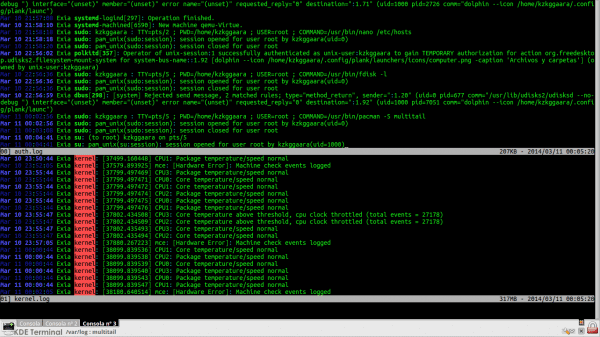
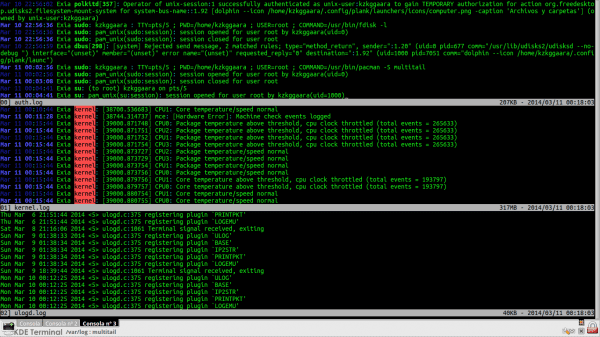

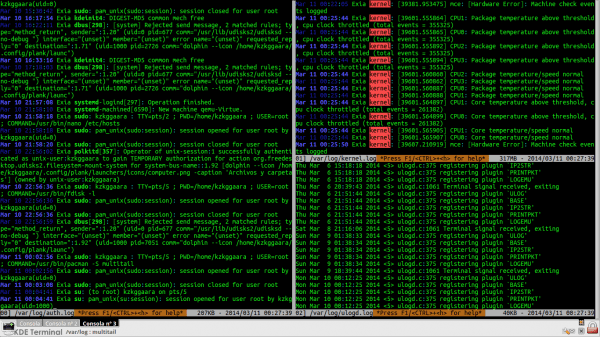
Ia sangat berguna bagi saya, terima kasih kerana berkongsi. Saya tidak kenal dia. 🙂
Ini kelihatan seperti arahan yang dilemparkan di terminal dan dengan ini menunjukkan cara kerja yang berbeza.
Berikut adalah tangkapan skrin dari apa yang saya katakan.
http://i.imgur.com/YsSLgGI.png
Tetapi seperti biasa, ini adalah perkara hebat mengenai Linux, terdapat banyak alternatif untuk semua warna.
Greetings.
Terra Terminal, itulah nama program dalam tangkapan skrin.
Menarik. Saya tidak perlu lagi menolak antara muka RatPoison ke Debian.
Alat yang sangat berguna yang saya tidak tahu. Terima kasih atas maklumat !. Sorakan !.